2019 JEEP COMPASS audio
[x] Cancel search: audioPage 357 of 420
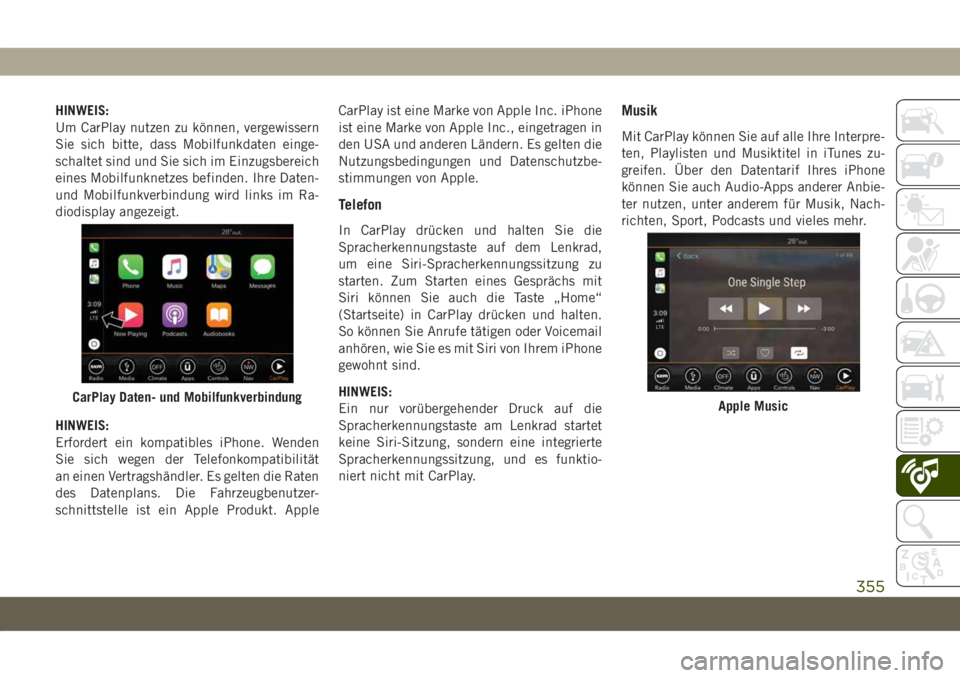
HINWEIS:
Um CarPlay nutzen zu können, vergewissern
Sie sich bitte, dass Mobilfunkdaten einge-
schaltet sind und Sie sich im Einzugsbereich
eines Mobilfunknetzes befinden. Ihre Daten-
und Mobilfunkverbindung wird links im Ra-
diodisplay angezeigt.
HINWEIS:
Erfordert ein kompatibles iPhone. Wenden
Sie sich wegen der Telefonkompatibilität
an einen Vertragshändler. Es gelten die Raten
des Datenplans. Die Fahrzeugbenutzer-
schnittstelle ist ein Apple Produkt. AppleCarPlay ist eine Marke von Apple Inc. iPhone
ist eine Marke von Apple Inc., eingetragen in
den USA und anderen Ländern. Es gelten die
Nutzungsbedingungen und Datenschutzbe-
stimmungen von Apple.
Telefon
In CarPlay drücken und halten Sie die
Spracherkennungstaste auf dem Lenkrad,
um eine Siri-Spracherkennungssitzung zu
starten. Zum Starten eines Gesprächs mit
Siri können Sie auch die Taste „Home“
(Startseite) in CarPlay drücken und halten.
So können Sie Anrufe tätigen oder Voicemail
anhören, wie Sie es mit Siri von Ihrem iPhone
gewohnt sind.
HINWEIS:
Ein nur vorübergehender Druck auf die
Spracherkennungstaste am Lenkrad startet
keine Siri-Sitzung, sondern eine integrierte
Spracherkennungssitzung, und es funktio-
niert nicht mit CarPlay.
Musik
Mit CarPlay können Sie auf alle Ihre Interpre-
ten, Playlisten und Musiktitel in iTunes zu-
greifen. Über den Datentarif Ihres iPhone
können Sie auch Audio-Apps anderer Anbie-
ter nutzen, unter anderem für Musik, Nach-
richten, Sport, Podcasts und vieles mehr.
CarPlay Daten- und MobilfunkverbindungApple Music
355
Page 359 of 420
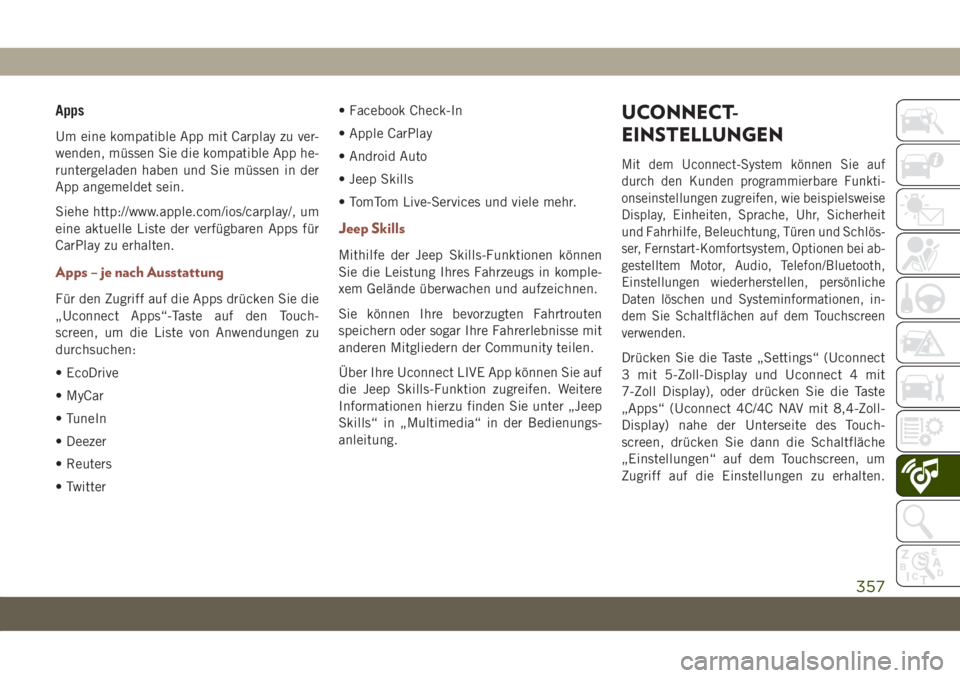
Apps
Um eine kompatible App mit Carplay zu ver-
wenden, müssen Sie die kompatible App he-
runtergeladen haben und Sie müssen in der
App angemeldet sein.
Siehe http://www.apple.com/ios/carplay/, um
eine aktuelle Liste der verfügbaren Apps für
CarPlay zu erhalten.
Apps – je nach Ausstattung
Für den Zugriff auf die Apps drücken Sie die
„Uconnect Apps“-Taste auf den Touch-
screen, um die Liste von Anwendungen zu
durchsuchen:
• EcoDrive
• MyCar
• TuneIn
• Deezer
• Reuters
• Twitter• Facebook Check-In
• Apple CarPlay
• Android Auto
• Jeep Skills
• TomTom Live-Services und viele mehr.
Jeep Skills
Mithilfe der Jeep Skills-Funktionen können
Sie die Leistung Ihres Fahrzeugs in komple-
xem Gelände überwachen und aufzeichnen.
Sie können Ihre bevorzugten Fahrtrouten
speichern oder sogar Ihre Fahrerlebnisse mit
anderen Mitgliedern der Community teilen.
Über Ihre Uconnect LIVE App können Sie auf
die Jeep Skills-Funktion zugreifen. Weitere
Informationen hierzu finden Sie unter „Jeep
Skills“ in „Multimedia“ in der Bedienungs-
anleitung.
UCONNECT-
EINSTELLUNGEN
Mit dem Uconnect-System können Sie auf
durch den Kunden programmierbare Funkti-
onseinstellungen zugreifen, wie beispielsweise
Display, Einheiten, Sprache, Uhr, Sicherheit
und Fahrhilfe, Beleuchtung, Türen und Schlös-
ser, Fernstart-Komfortsystem, Optionen bei ab-
gestelltem Motor, Audio, Telefon/Bluetooth,
Einstellungen wiederherstellen, persönliche
Daten löschen und Systeminformationen, in-
dem Sie Schaltflächen auf dem Touchscreen
verwenden.
Drücken Sie die Taste „Settings“ (Uconnect
3 mit 5-Zoll-Display und Uconnect 4 mit
7-Zoll Display), oder drücken Sie die Taste
„Apps“ (Uconnect 4C/4C NAV mit 8,4-Zoll-
Display) nahe der Unterseite des Touch-
screen, drücken Sie dann die Schaltfläche
„Einstellungen“ auf dem Touchscreen, um
Zugriff auf die Einstellungen zu erhalten.
357
Page 360 of 420
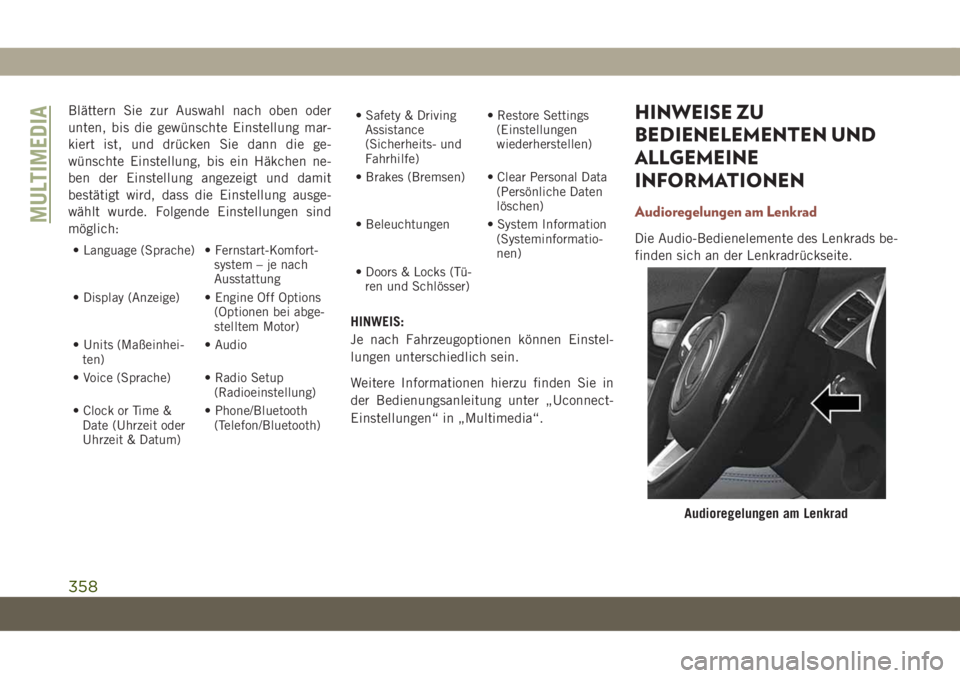
Blättern Sie zur Auswahl nach oben oder
unten, bis die gewünschte Einstellung mar-
kiert ist, und drücken Sie dann die ge-
wünschte Einstellung, bis ein Häkchen ne-
ben der Einstellung angezeigt und damit
bestätigt wird, dass die Einstellung ausge-
wählt wurde. Folgende Einstellungen sind
möglich:
• Language (Sprache) • Fernstart-Komfort-
system – je nach
Ausstattung
• Display (Anzeige) • Engine Off Options
(Optionen bei abge-
stelltem Motor)
• Units (Maßeinhei-
ten)• Audio
• Voice (Sprache) • Radio Setup
(Radioeinstellung)
• Clock or Time &
Date (Uhrzeit oder
Uhrzeit & Datum)• Phone/Bluetooth
(Telefon/Bluetooth)• Safety & Driving
Assistance
(Sicherheits- und
Fahrhilfe)• Restore Settings
(Einstellungen
wiederherstellen)
• Brakes (Bremsen) • Clear Personal Data
(Persönliche Daten
löschen)
• Beleuchtungen • System Information
(Systeminformatio-
nen)
• Doors & Locks (Tü-
ren und Schlösser)
HINWEIS:
Je nach Fahrzeugoptionen können Einstel-
lungen unterschiedlich sein.
Weitere Informationen hierzu finden Sie in
der Bedienungsanleitung unter „Uconnect-
Einstellungen“ in „Multimedia“.
HINWEISE ZU
BEDIENELEMENTEN UND
ALLGEMEINE
INFORMATIONEN
Audioregelungen am Lenkrad
Die Audio-Bedienelemente des Lenkrads be-
finden sich an der Lenkradrückseite.
Audioregelungen am Lenkrad
MULTIMEDIA
358
Page 372 of 420
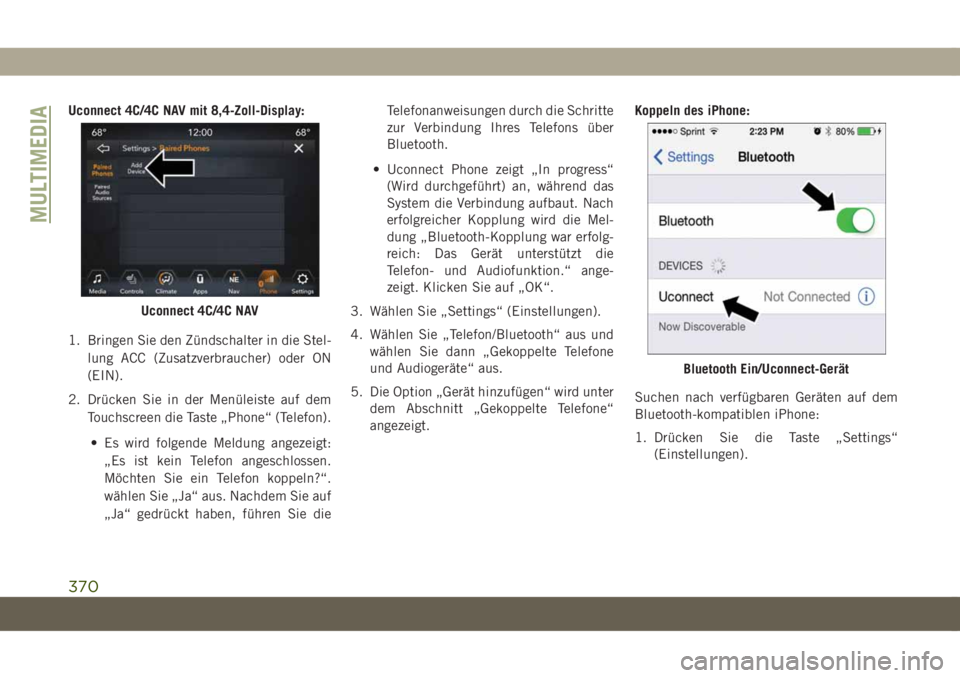
Uconnect 4C/4C NAV mit 8,4-Zoll-Display:
1. Bringen Sie den Zündschalter in die Stel-
lung ACC (Zusatzverbraucher) oder ON
(EIN).
2. Drücken Sie in der Menüleiste auf dem
Touchscreen die Taste „Phone“ (Telefon).
• Es wird folgende Meldung angezeigt:
„Es ist kein Telefon angeschlossen.
Möchten Sie ein Telefon koppeln?“.
wählen Sie „Ja“ aus. Nachdem Sie auf
„Ja“ gedrückt haben, führen Sie dieTelefonanweisungen durch die Schritte
zur Verbindung Ihres Telefons über
Bluetooth.
• Uconnect Phone zeigt „In progress“
(Wird durchgeführt) an, während das
System die Verbindung aufbaut. Nach
erfolgreicher Kopplung wird die Mel-
dung „Bluetooth-Kopplung war erfolg-
reich: Das Gerät unterstützt die
Telefon- und Audiofunktion.“ ange-
zeigt. Klicken Sie auf „OK“.
3. Wählen Sie „Settings“ (Einstellungen).
4. Wählen Sie „Telefon/Bluetooth“ aus und
wählen Sie dann „Gekoppelte Telefone
und Audiogeräte“ aus.
5. Die Option „Gerät hinzufügen“ wird unter
dem Abschnitt „Gekoppelte Telefone“
angezeigt.Koppeln des iPhone:
Suchen nach verfügbaren Geräten auf dem
Bluetooth-kompatiblen iPhone:
1. Drücken Sie die Taste „Settings“
(Einstellungen).
Uconnect 4C/4C NAV
Bluetooth Ein/Uconnect-Gerät
MULTIMEDIA
370
Page 373 of 420
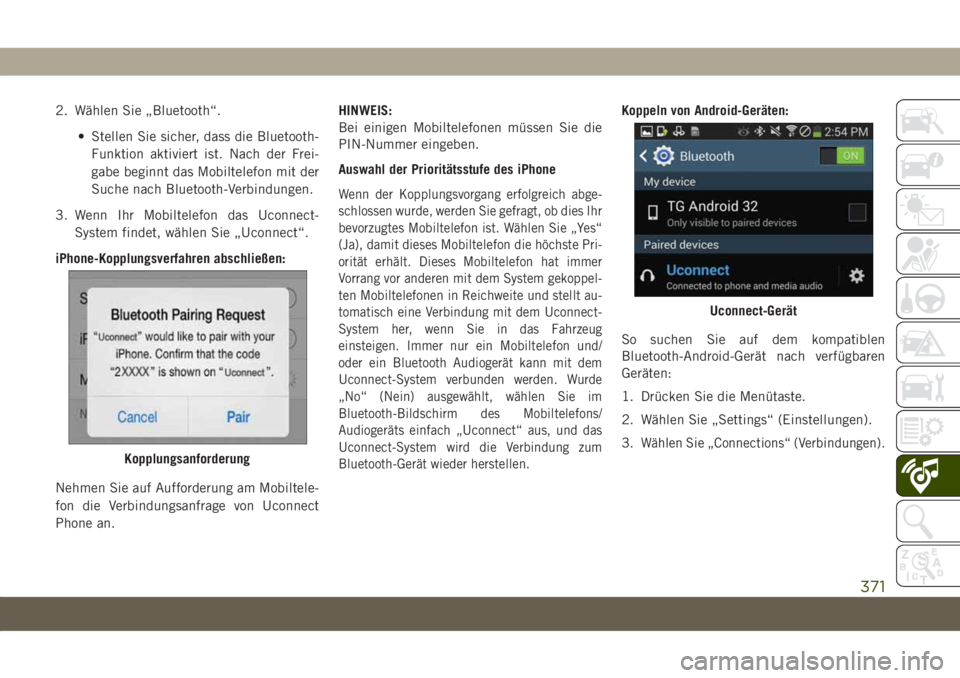
2. Wählen Sie „Bluetooth“.
• Stellen Sie sicher, dass die Bluetooth-
Funktion aktiviert ist. Nach der Frei-
gabe beginnt das Mobiltelefon mit der
Suche nach Bluetooth-Verbindungen.
3. Wenn Ihr Mobiltelefon das Uconnect-
System findet, wählen Sie „Uconnect“.
iPhone-Kopplungsverfahren abschließen:
Nehmen Sie auf Aufforderung am Mobiltele-
fon die Verbindungsanfrage von Uconnect
Phone an.HINWEIS:
Bei einigen Mobiltelefonen müssen Sie die
PIN-Nummer eingeben.
Auswahl der Prioritätsstufe des iPhone
Wenn der Kopplungsvorgang erfolgreich abge-
schlossen wurde, werden Sie gefragt, ob dies Ihr
bevorzugtes Mobiltelefon ist. Wählen Sie „Yes“
(Ja), damit dieses Mobiltelefon die höchste Pri-
orität erhält. Dieses Mobiltelefon hat immer
Vorrang vor anderen mit dem System gekoppel-
ten Mobiltelefonen in Reichweite und stellt au-
tomatisch eine Verbindung mit dem Uconnect-
System her, wenn Sie in das Fahrzeug
einsteigen. Immer nur ein Mobiltelefon und/
oder ein Bluetooth Audiogerät kann mit dem
Uconnect-System verbunden werden. Wurde
„No“ (Nein) ausgewählt, wählen Sie im
Bluetooth-Bildschirm des Mobiltelefons/
Audiogeräts einfach „Uconnect“ aus, und das
Uconnect-System wird die Verbindung zum
Bluetooth-Gerät wieder herstellen.
Koppeln von Android-Geräten:
So suchen Sie auf dem kompatiblen
Bluetooth-Android-Gerät nach verfügbaren
Geräten:
1. Drücken Sie die Menütaste.
2. Wählen Sie „Settings“ (Einstellungen).
3.
Wählen Sie „Connections“ (Verbindungen).Kopplungsanforderung
Uconnect-Gerät
371
Page 374 of 420
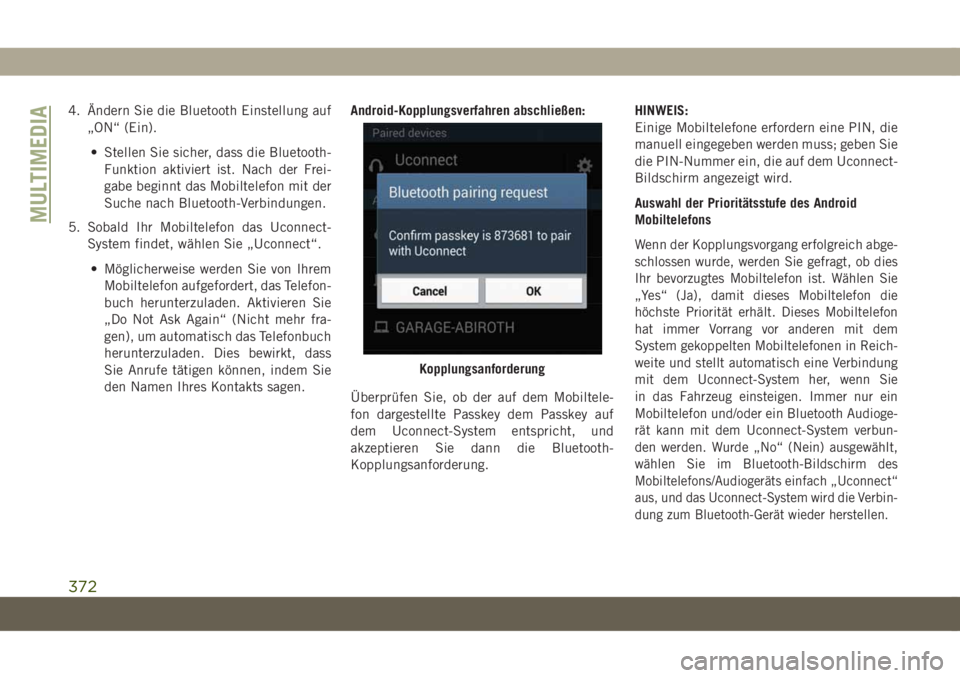
4. Ändern Sie die Bluetooth Einstellung auf
„ON“ (Ein).
• Stellen Sie sicher, dass die Bluetooth-
Funktion aktiviert ist. Nach der Frei-
gabe beginnt das Mobiltelefon mit der
Suche nach Bluetooth-Verbindungen.
5. Sobald Ihr Mobiltelefon das Uconnect-
System findet, wählen Sie „Uconnect“.
• Möglicherweise werden Sie von Ihrem
Mobiltelefon aufgefordert, das Telefon-
buch herunterzuladen. Aktivieren Sie
„Do Not Ask Again“ (Nicht mehr fra-
gen), um automatisch das Telefonbuch
herunterzuladen. Dies bewirkt, dass
Sie Anrufe tätigen können, indem Sie
den Namen Ihres Kontakts sagen.Android-Kopplungsverfahren abschließen:
Überprüfen Sie, ob der auf dem Mobiltele-
fon dargestellte Passkey dem Passkey auf
dem Uconnect-System entspricht, und
akzeptieren Sie dann die Bluetooth-
Kopplungsanforderung.HINWEIS:
Einige Mobiltelefone erfordern eine PIN, die
manuell eingegeben werden muss; geben Sie
die PIN-Nummer ein, die auf dem Uconnect-
Bildschirm angezeigt wird.
Auswahl der Prioritätsstufe des Android
Mobiltelefons
Wenn der Kopplungsvorgang erfolgreich abge-
schlossen wurde, werden Sie gefragt, ob dies
Ihr bevorzugtes Mobiltelefon ist. Wählen Sie
„Yes“ (Ja), damit dieses Mobiltelefon die
höchste Priorität erhält. Dieses Mobiltelefon
hat immer Vorrang vor anderen mit dem
System gekoppelten Mobiltelefonen in Reich-
weite und stellt automatisch eine Verbindung
mit dem Uconnect-System her, wenn Sie
in das Fahrzeug einsteigen. Immer nur ein
Mobiltelefon und/oder ein Bluetooth Audioge-
rät kann mit dem Uconnect-System verbun-
den werden. Wurde „No“ (Nein) ausgewählt,
wählen Sie im Bluetooth-Bildschirm des
Mobiltelefons/Audiogeräts einfach „Uconnect“
aus, und das Uconnect-System wird die Verbin-
dung zum Bluetooth-Gerät wieder herstellen.
Kopplungsanforderung
MULTIMEDIA
372
Page 376 of 420
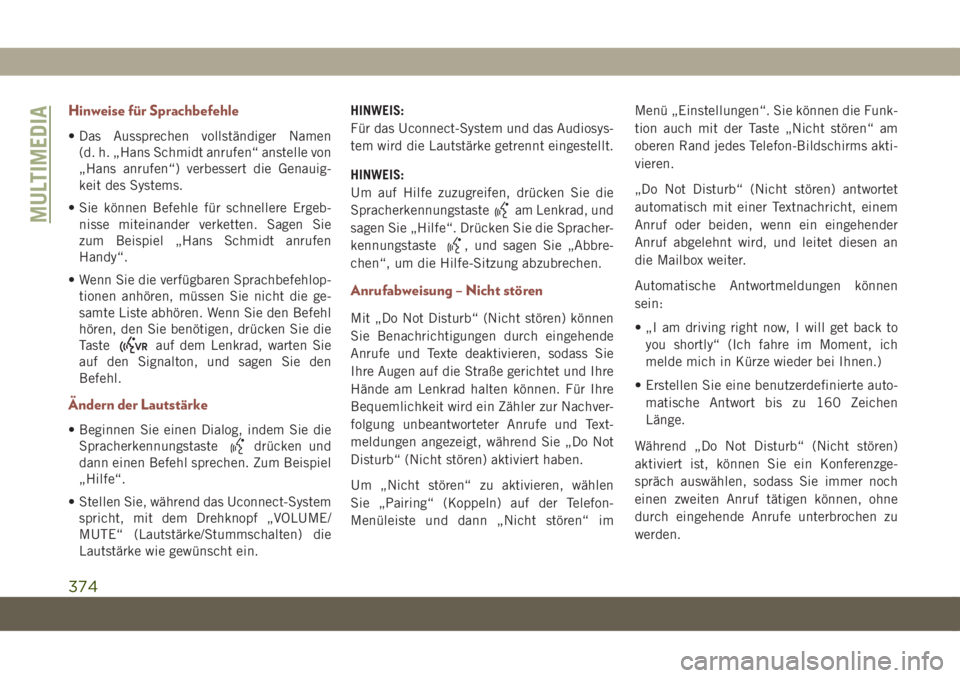
Hinweise für Sprachbefehle
• Das Aussprechen vollständiger Namen
(d. h. „Hans Schmidt anrufen“ anstelle von
„Hans anrufen“) verbessert die Genauig-
keit des Systems.
• Sie können Befehle für schnellere Ergeb-
nisse miteinander verketten. Sagen Sie
zum Beispiel „Hans Schmidt anrufen
Handy“.
• Wenn Sie die verfügbaren Sprachbefehlop-
tionen anhören, müssen Sie nicht die ge-
samte Liste abhören. Wenn Sie den Befehl
hören, den Sie benötigen, drücken Sie die
Taste
auf dem Lenkrad, warten Sie
auf den Signalton, und sagen Sie den
Befehl.
Ändern der Lautstärke
• Beginnen Sie einen Dialog, indem Sie die
Spracherkennungstaste
drücken und
dann einen Befehl sprechen. Zum Beispiel
„Hilfe“.
• Stellen Sie, während das Uconnect-System
spricht, mit dem Drehknopf „VOLUME/
MUTE“ (Lautstärke/Stummschalten) die
Lautstärke wie gewünscht ein.HINWEIS:
Für das Uconnect-System und das Audiosys-
tem wird die Lautstärke getrennt eingestellt.
HINWEIS:
Um auf Hilfe zuzugreifen, drücken Sie die
Spracherkennungstaste
am Lenkrad, und
sagen Sie „Hilfe“. Drücken Sie die Spracher-
kennungstaste
, und sagen Sie „Abbre-
chen“, um die Hilfe-Sitzung abzubrechen.
Anrufabweisung – Nicht stören
Mit „Do Not Disturb“ (Nicht stören) können
Sie Benachrichtigungen durch eingehende
Anrufe und Texte deaktivieren, sodass Sie
Ihre Augen auf die Straße gerichtet und Ihre
Hände am Lenkrad halten können. Für Ihre
Bequemlichkeit wird ein Zähler zur Nachver-
folgung unbeantworteter Anrufe und Text-
meldungen angezeigt, während Sie „Do Not
Disturb“ (Nicht stören) aktiviert haben.
Um „Nicht stören“ zu aktivieren, wählen
Sie „Pairing“ (Koppeln) auf der Telefon-
Menüleiste und dann „Nicht stören“ imMenü „Einstellungen“. Sie können die Funk-
tion auch mit der Taste „Nicht stören“ am
oberen Rand jedes Telefon-Bildschirms akti-
vieren.
„Do Not Disturb“ (Nicht stören) antwortet
automatisch mit einer Textnachricht, einem
Anruf oder beiden, wenn ein eingehender
Anruf abgelehnt wird, und leitet diesen an
die Mailbox weiter.
Automatische Antwortmeldungen können
sein:
• „I am driving right now, I will get back to
you shortly“ (Ich fahre im Moment, ich
melde mich in Kürze wieder bei Ihnen.)
• Erstellen Sie eine benutzerdefinierte auto-
matische Antwort bis zu 160 Zeichen
Länge.
Während „Do Not Disturb“ (Nicht stören)
aktiviert ist, können Sie ein Konferenzge-
spräch auswählen, sodass Sie immer noch
einen zweiten Anruf tätigen können, ohne
durch eingehende Anrufe unterbrochen zu
werden.
MULTIMEDIA
374
Page 377 of 420
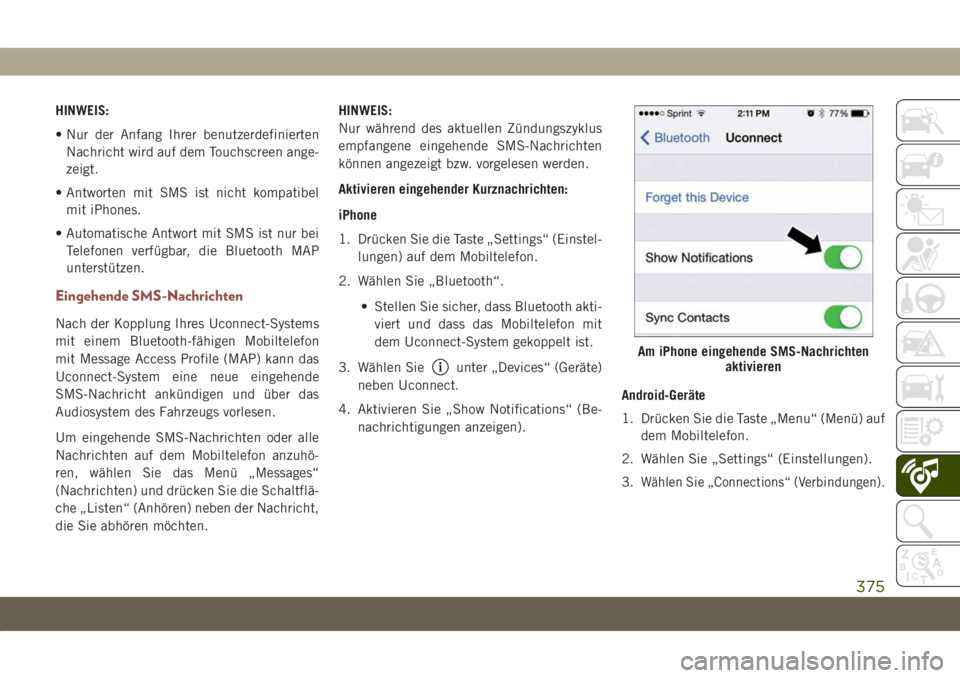
HINWEIS:
• Nur der Anfang Ihrer benutzerdefinierten
Nachricht wird auf dem Touchscreen ange-
zeigt.
• Antworten mit SMS ist nicht kompatibel
mit iPhones.
• Automatische Antwort mit SMS ist nur bei
Telefonen verfügbar, die Bluetooth MAP
unterstützen.
Eingehende SMS-Nachrichten
Nach der Kopplung Ihres Uconnect-Systems
mit einem Bluetooth-fähigen Mobiltelefon
mit Message Access Profile (MAP) kann das
Uconnect-System eine neue eingehende
SMS-Nachricht ankündigen und über das
Audiosystem des Fahrzeugs vorlesen.
Um eingehende SMS-Nachrichten oder alle
Nachrichten auf dem Mobiltelefon anzuhö-
ren, wählen Sie das Menü „Messages“
(Nachrichten) und drücken Sie die Schaltflä-
che „Listen“ (Anhören) neben der Nachricht,
die Sie abhören möchten.HINWEIS:
Nur während des aktuellen Zündungszyklus
empfangene eingehende SMS-Nachrichten
können angezeigt bzw. vorgelesen werden.
Aktivieren eingehender Kurznachrichten:
iPhone
1. Drücken Sie die Taste „Settings“ (Einstel-
lungen) auf dem Mobiltelefon.
2. Wählen Sie „Bluetooth“.
• Stellen Sie sicher, dass Bluetooth akti-
viert und dass das Mobiltelefon mit
dem Uconnect-System gekoppelt ist.
3. Wählen Sie
unter „Devices“ (Geräte)
neben Uconnect.
4. Aktivieren Sie „Show Notifications“ (Be-
nachrichtigungen anzeigen).Android-Geräte
1. Drücken Sie die Taste „Menu“ (Menü) auf
dem Mobiltelefon.
2. Wählen Sie „Settings“ (Einstellungen).
3.
Wählen Sie „Connections“ (Verbindungen).
Am iPhone eingehende SMS-Nachrichten
aktivieren
375